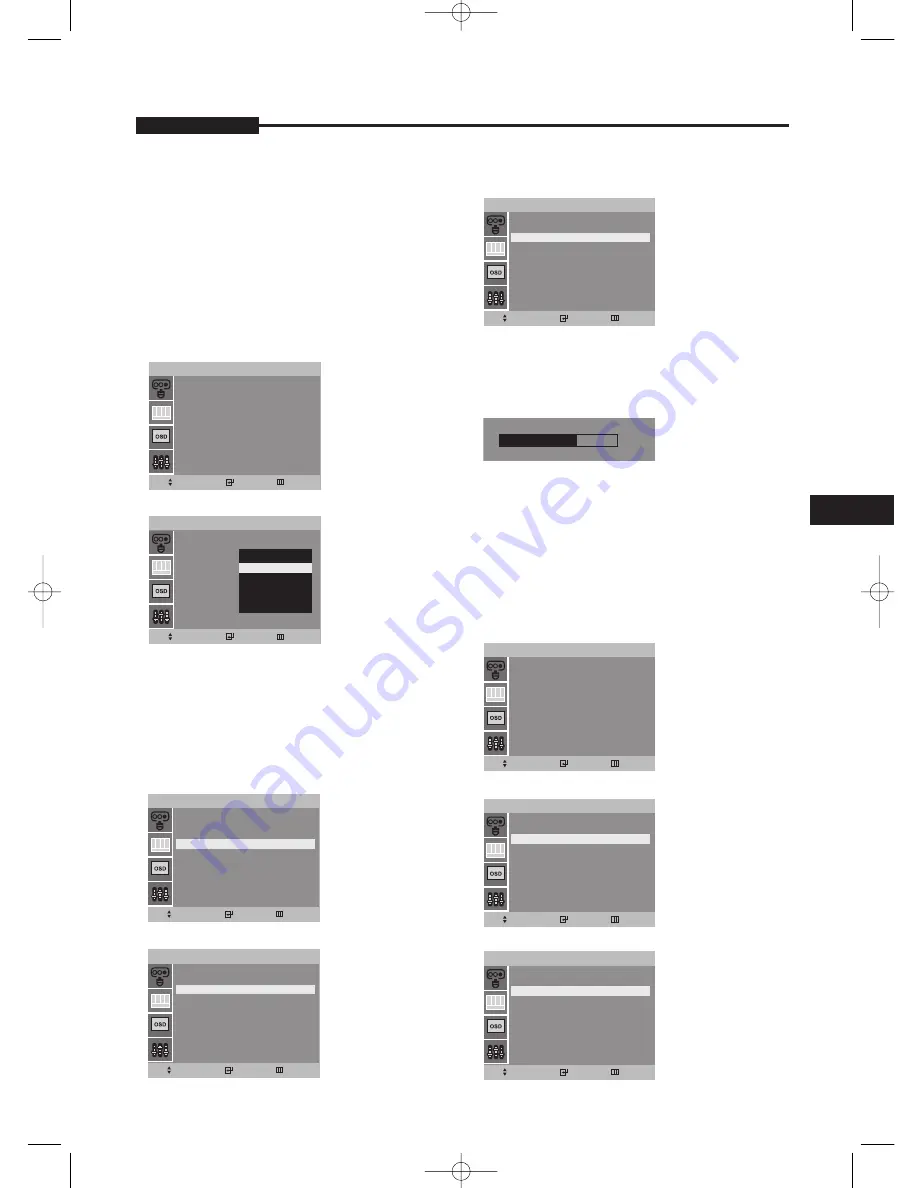
Podr´cznik u˝ytkownika
Urzàdzenie mo˝e wyÊwietlaç sygna∏ pochodzàcy z wejÊç Video
A, Video B, S-Video oraz VGA.
1. WciÊnij przycisk MENU a nast´pnie przyciski
/
aby wybraç menu Input.
2. WciÊnij przycisk ENTER lub
aby wybraç list´ êróde∏ (Source List).
3. WciÊnij przycisk ENTER lub
a nast´pnie przyciski
/
aby wybraç
êród∏o sygna∏u.
4. WciÊnij przycisk ENTER aby zmieniç êród∏o sygna∏u.
Mo˝liwy jest równie˝ wybór êród∏a sygna∏u przy pomocy przy-
cisku SOURCE na pilocie.
B. MENU OBRAZU (PICTURE) – tryb Video
Tryb (Mode)
1. WciÊnij przycisk MENU a nast´pnie przyciski
/
aby
wybraç menu Picture.
2. WciÊnij przycisk ENTER lub
aby wybraç tryb (Mode).
3. WciÊnij przycisk ENTER lub
a nast´pnie przyciski
/
aby wybraç tryb obrazu.
4. WciÊnij przycisk ENTER aby zachowaç.
Mo˝liwe jest ustawienie trybu obrazu równie˝ przy pomocy
przycisku P.MODE na pilocie.
Tryb u˝ytkownika (Custom)
- wejÊcie NTSC
- wejÊcie PAL
1. WciÊnij przycisk ENTER lub
aby wybraç Custom w menu Picture.
2. WciÊnij przyciski
/
a nast´pnie ENTER lub
aby zaznaczyç i
wyregulowaç wybranà pozycj´.
PRZYK¸AD) Po wybraniu jasnoÊci (Brightness) na ekranie pojawi si´
taki obraz:
3. WciÊnij przyciski
¦
/
aby zwi´kszyç lub zmniejszyç poziom.
4. WciÊnij przycisk
/
aby wybraç inna pozycj´.
5. WciÊnij przycisk ENTER aby zachowaç.
Mo˝liwe jest ustawienie jasnoÊci, kontrastu, koloru i ostroÊci
równie˝ przy pomocy przycisków BRIGHT, CONTRAST,
COLOR, SHARPNESS na pilocie
UWAGA : Pozycja Tint (barwa) pojawia si´ tylko przy syg-
nale w standardzie NTSC.
C. MENU OBRAZU (PICTURE) – tryb VGA
Ustawienia
- 7 -
ƒ
Video A
Picture
Mode
: Dynamic
Custom
Move
Enter
Exit
Video A
Picture
Mode
:
Custom
Dynamic
Standard
Movie
Custom
Move
Enter
Exit
Video A
Picture
Move
Enter
Exit
Mode
: Dynamic
Custom
Video A
Custom
Move
Enter
Exit
Brightness
: 50
Contrast
: 50
Color
: 50
Sharpness
: 50
Tint
: 50
VGA
Picture
Move
Enter
Exit
Adjustment
Color Tone
: Normal
User
VGA
Picture
Move
Enter
Exit
Brightness
: 50
Contrast
: 50
Clock
: 40
Phase
: 12
H.Position
: 50
V.Position
: 50
Video A
Custom
Move
Enter
Exit
Brightness
: 50
Contrast
: 50
Color
: 50
Sharpness
: 50
Brightness
80
VGA
Picture
Move
Enter
Exit
Adjustment
Color Tone
: Normal
User
Q
PI
SMT-171/SMT-190-pol 2005.12.6 4:39 PM Page 7
Содержание SMT-190DN - Monitor + DVR
Страница 13: ...SMT 171 SMT 190 ENG 12 8 05 9 40 AM Page 13 ...
Страница 25: ...SMT 171 SMT 190 pol 2005 12 6 4 39 PM Page 12 ...






































